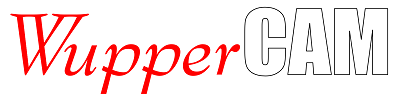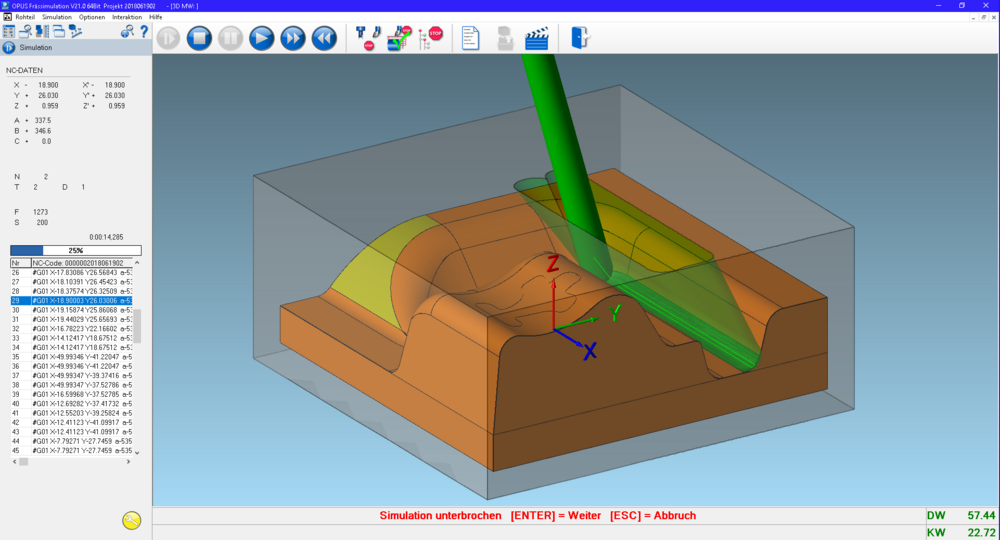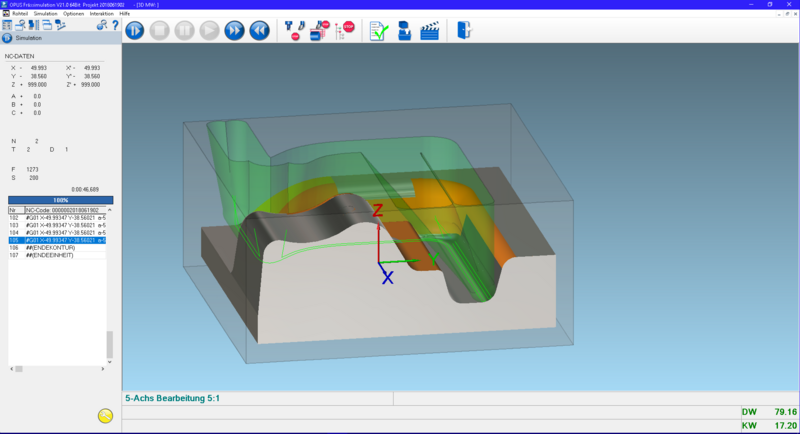5-Achs-Simultanfräsen
Diese Seite wird fortlaufend ergänzt - besuchen Sie uns wieder
Der Hintergrund
In OPUS CAM werden die Fräsbahnen für 5-achsiges-Simultanfräsen von beliebigen Formen ( Freiformkörper und Freiformflächen ) mit dem Modul von ModuleWorks erstellt.
ModuleWorks ist der führende Entwickler von CAM-Software für Freiformflächen und 5-achsiger Bearbeitung, z.B. für Impellerräder und 4- und 5-achsig für Turbinenschaufeln ( turbineblades ). Die CAM-Module von ModuleWorks wird bei vielen namhaften CAM-Systemen eingesetzt.
Durch die optimale Einbindung der ModuleWorks Module in OPUS CAM ist ein optimaler Arbeitsablauf ( Workflow ) sichergestellt. Sie erstellen Ihre Fräsbahnen genau so, wie Sie es wünschen. Ihre individuellen Parameter für die jeweilige Frässtrategie speichern Sie in einer Parameterdatei in OPUS CAM. Diese Parameter sind jederzeit bei der Erstellung von Bearbeitungen oder generell abänderbar.
Tipp: Sehen Sie sofort die Bearbeitung mit Werkzeug im Geoman - gehen Sie beim Erstellen oder Editieren Ihrer Bearbeitung auf Anzeige und sehen sich Ihre Bearbeitung an und korrigieren Sie ggf. die Parameter.
Die Vorgehensweise
Zur Erstellung einer Fräsbahn werden die zu bearbeitenden Flächen oder Flächenverbände auf einem Flächenkörper oder einem Volumenkörper angeklickt, farblich markiert und ggf. benötigte Begrenzungskurven übernommen.
Die gewünschten Parameter werden eingegeben und die Werkzeuge werden aus dem Werkzeugkatalog übernommen oder neue Werkzeuge werden erstellt. Die folgenden Werkzeugformen werden unterstützt:
- torische Fräser
- torische Fräser mit Eckenradius
- Kugelfräser
- Lillipop ( wie der Dauerlutscher --o )
- Sonderkonturen
Spezielle Voreinstellungen wie die Kollisionsprüfung und die Verbindung zwischen den Fräsbahnen sind nach den gängigen Konventionen vorkonfiguriert. Eine Überprüfung der Fräsbahn ist gerade bei komplexen Teilen erforderlich.
5-achsigen Frässtrategien für Impeller und Turbinenschaufeln
Impeller: Schlichtbearbeitung Flügelfläche wälzen - 5-achsiges Abwälzen des Fräserumfanges auf der Flügelfläche eines Impellers
Impeller: Bodenfläche mit Leitkurve - 5-achsiges Fräsen, die Anstellung des Fräsers wird über eine Leitkurve gesteuert
Allgemeine 5-achsige Frässtrategien
Allgemeine 5-achsige Bearbeitung - 5-achsige parallele Schnitte entlang oder zwischen Kurven oder Flächen
Kavität mit Leitkurve - 5-achsige Fräsbahn für eine "Tasche", deren Form durch eine Leitkurve bestimmt wird
Kavität mit Leikurve und Kollisionskontrolle - wie vor, zusätzlich wird eine Kollisionskontrolle ausgeführt
Überprüfung der 5-achsigen Fräsbahnen
OPUS bietet die folgenden Möglichkeiten, die erstellte Bearbeitung zu überprüfen:
- Mit Hilfe des Punktes "Ansicht" bei der Fräsbahnerstellung kann die Bearbeitung mit Einzelschritten mittels Schieberegler überprüft werden. Vorteil: Die Parameter können sofort geändert und die Bearbeitung nochmal überprüft werden - bis alles passt.
- unter dem Menüpunkt "Technologie" die Rohteilaktualisierung. Die Rohteilaktualisierung ist eine Simulation im Geoman, mit vielen optionalen Einstellungen, wie die Überprüfung erfolgen soll. Es werden alle bis dahin erstellten Bearbeitungen überprüft. Das bearbeitete Rohteil kann dann für Folgebearbeitungen gespeichert werden.
- die Simulation im Simulationsmodul - auf Basis des ACIS Kernes und mit der optionalen Simulation von ModuleWorks. In diesem Modul ist eine Kollisionskontrolle verfügbar und eine Videoaufzeichung möglich. Außerdem kann das Rohteil für eine spätere Verwendung abgespeichert und im Geoman ( Geometriemodul ) als neues Rohteil geladen werden.
Tipp: Bei der Rohteilaktualisierung und Simulation die ModuleWorks Simulation wählen, diese läuft "geschmeidiger" ab
Ihr Kontakt zu uns
Haben wir Ihr Interesse geweckt ? Dann nehmen Sie Kontakt mit uns auf.
Wir stehen Ihnen gerne für ein erstes unverbindliches Gespräch oder eine Präsentation zur Verfügung.
Wir freuen uns auf Sie !